تُساعدك مولدات كلمات السر في الحفاظ على إنشاء كلمات موثوقة بشكل جيد لاستخدامها في حماية مُختلف ملفاتك. يُمكنك بالتأكيد مُحاولة استخدام كلمة سر واحدة في كل مكان أو كلمة سر سهلة وغير آمنة لأنَّ إنشاء كلمة سر مُعقَّدة أمر مُرهق.
تتميز معظم تطبيقات إدارة كلمات السر بتوفير مُولدات كلمات السر المُضمَّنة. ولكن إذا كنت تبحث عن تطبيق مُولد كلمات سر مُستقل لنظام Windows ، فيجب أن تُساعدك هذه التوصيات. تحقق من أكثر الأسباب التي تجعل تطبيقات إدارة كلمات السر ليست آمنة كما تعتقد.
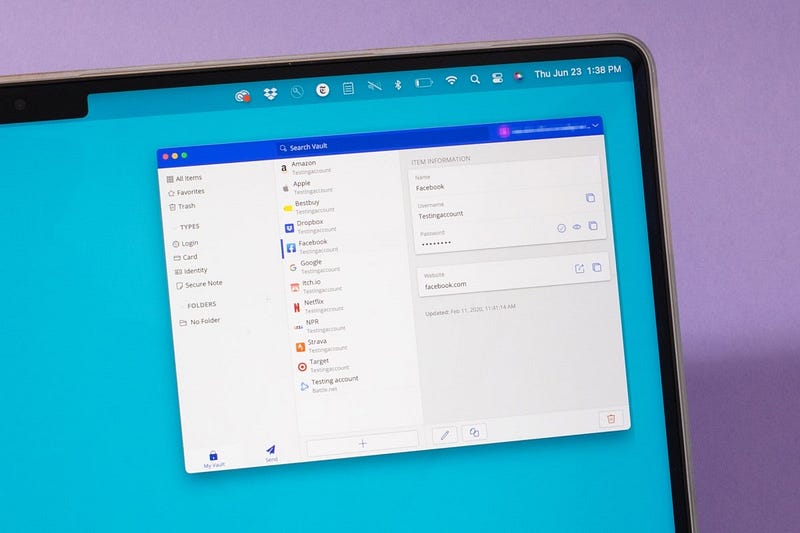
ما الذي يجعل كلمة السر قوية؟
قبل الغوص في أفضل الخيارات لإنشاء كلمات سر موثوقة ، من الجيد معرفة ما الذي يجعل كلمة السر آمنة حقًا. غالبًا ما تمنحك أدوات إنشاء كلمات السر تحكمًا مجانيًا في ما تحتويه كلمة مرورك ، مثل الأرقام والرموز والمسافات. كلمة السر الجيدة مُعقَّدة بما يكفي لتكون آمنة ، ولكنها بسيطة بما يكفي لتكون قابلة للتذكر.
تتكون كلمة السر القوية غالبًا من شيئين: الطول والعشوائية. تستغرق كلمة السر الأطول وقتًا أطول من أجل كسرها حيث سيتعين على أي أداة تكسير لكلمة السر أن تعمل بكل التركيبات المُمكنة للوصول إليها.
وبالمثل ، تُعد عشوائية كلمة السر جانبًا مُهمًا آخر لمدى قوة كلمة المرور. ليس عليك فقط استخدام الأحرف الصغيرة ؛ يُمكنك أيضًا مزج الأحرف الكبيرة والأرقام والرموز. كلما زادت العشوائية ، كان من الصعب كسرها.
على الرغم من توفر الكثير من أدوات إنشاء كلمات السر عبر الإنترنت ، فإنَّ أدوات إنشاء كلمات سر سطح المكتب تأتي مع ميزة إضافية لحفظ كلمات السر ، إلى جانب بعض الميزات المُتقدمة المُفيدة. تحقق من كلمات السر هي شيء من الماضي: لماذا يتم التخلص التدريجي منها في هذا العام.
1. Password Tech
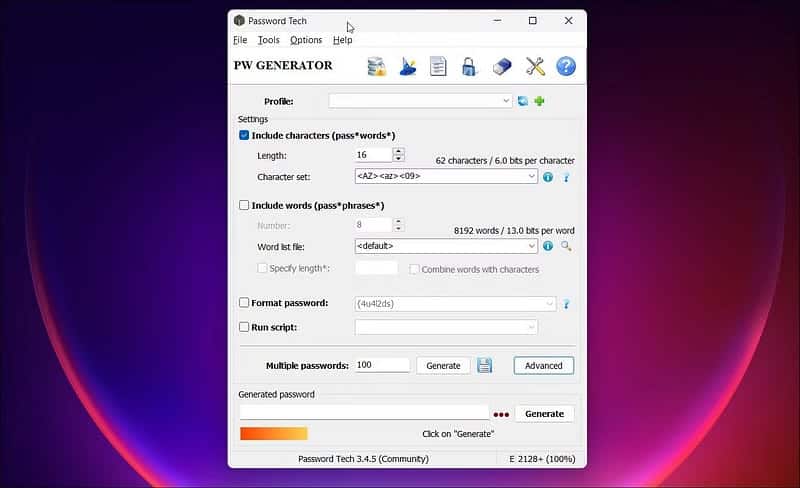
Password Tech ، المعروف سابقًا باسم PWGen ، هو تطبيق مجاني ومفتوح المصدر لإنشاء كلمات السر في Windows حيث يُمكِّنك من تكوين كلمات سر وعبارات مرور. مكتوبًا بالكامل بلغة C/C++ ، كما يُتيح لك كتابة نصوص Lua الخاصة بك للتحكم في إنشاء كلمات السر وفقًا لتفضيلاتك.
يُمكنك تخصيص التطبيق لإنشاء كلمات سر بأحرف وعبارات مرور وتنسيق كلمات المرور. يُمكنك أيضًا تحديد طول كلمة السر وإنشاء كلمات سر مُتعددة في وقت واحد وحفظها في ملف.
يُمكن تخزين كلمات السر التي تم إنشاؤها في قاعدة بيانات مُشفرة AES-256 أو ChaCha2.0. كما أنه يدعم الكتابة التلقائية لملء كلمة السر تلقائيًا في التطبيقات الأخرى.
تنزيل: Password Tech (مجانًا)
2. SecureSafe Pro Password Generator
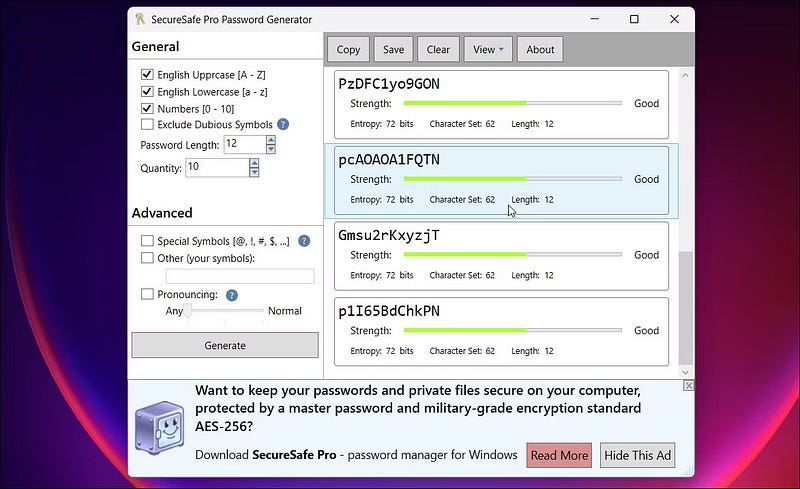
SecureSafe Pro Password Generator هو تطبيق آخر مفيد لإنشاء كلمات سر بشكل أنيق لنظام Windows. يُمكنه إنشاء كلمة مرور آمنة بخيارات مُتعددة قابلة للتخصيص.
يُمكنك فقط استخدام الحروف الهجائية الإنجليزية الصغيرة أو الأحرف الكبيرة والأرقام لإنشاء كلمة سر. كما يُمكنك استخدام الخيارات المُتقدمة لتضمين رموز خاصة أو مُخصصة لجعل كلمة السر أكثر أمانًا.
الميزة الفريدة لـ SecureSafe هي القدرة على استبعاد الرموز المشكوك فيها مثل ! و l و 1 والنقاط والمسافات والأحرف الأخرى التي يصعب قراءتها. يُمكنك حفظ كلمات السر في ملف نصي.
تنزيل: SecureSafe Pro Password Generator (مجانًا ، مدفوع بـ 14.99 دولارًا مدى الحياة)
3. Gaijin Password Generator
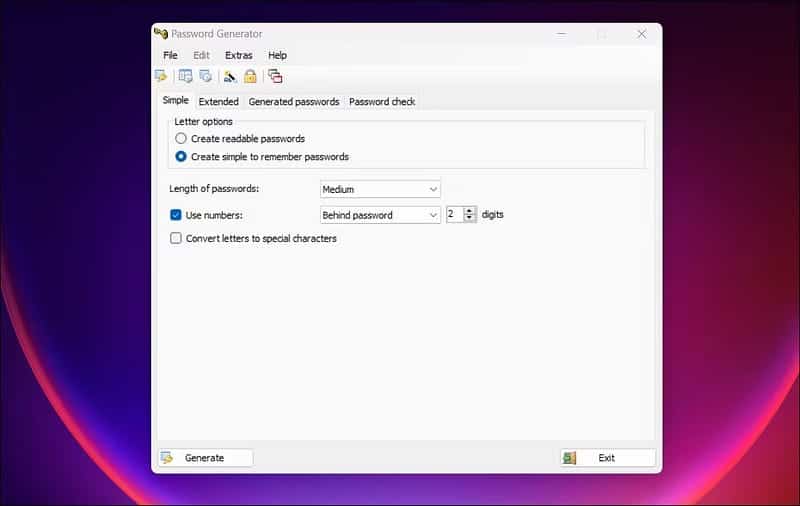
Gaijin Password Generator هو تطبيق مولد كلمات سر مُتعدد اللغات لنظام Windows. إنه تطبيق مجاني مُتاح باللغة الألمانية بشكل افتراضي ، ولكن يمكنك تغيير اللغة في علامة التبويب “الإضافات”.
يتميز Gaijin Password Generator بخيارات وعلامات تبويب مُتعددة. علامة التبويب “بسيط” هي المكان الذي يُمكنك من خلاله إنشاء كلمة سر بسيطة لتذكرها بقوة متوسطة. يُمكنك أيضًا اختيار تحويل الأحرف إلى أحرف خاصة.
تُتيح لك علامة التبويب “موسع” تخصيص كلمة سرك وصقلها بأحرف صغيرة وكبيرة ، ورموز ، وسداسي عشري ، وأرقام. يُمكنك تخصيصها بشكل أكبر لاستبعاد الأحرف المُتكررة والمريبة.
يُمكنك عرض جميع كلمات السر التي تم إنشاؤها في علامة تبويب منفصلة. تعد علامة التبويب التحقق من كلمة السر مُفيدة للتحقق من قوة كلمة المرور الحالية التي ترغب في استخدامها. تحقق من كيفية معرفة ما إذا كان يتم بيع كلمات السر الخاصة بك عبر الإنترنت.
تنزيل: Gaijin Password Generator (مجانًا)
4. IObit Random Password Generator
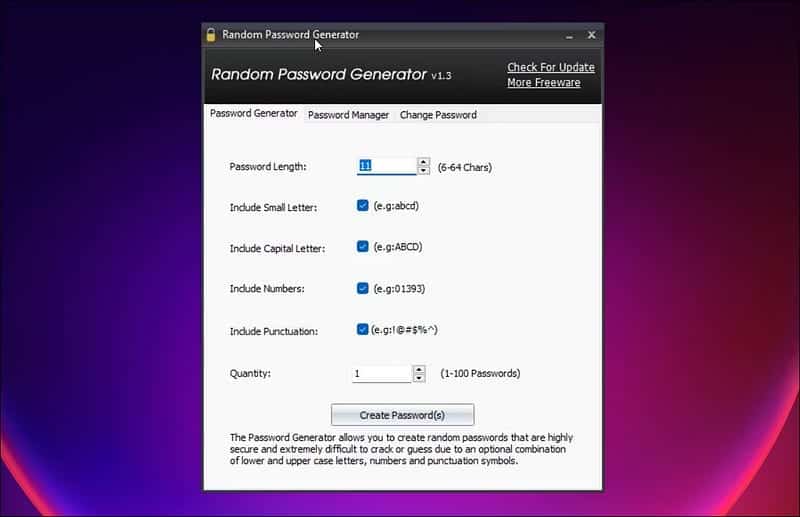
تشتهر IObit بأدوات تحسين النظام لـ Windows. لحسن الحظ ، تحتوي أيضًا على مولد كلمات السر الخاص بها أيضًا. يُعد Random Password Generator تطبيق مساعد مجاني يُمكنه إنشاء كلمات السر وتتبعها.
إنه يُوفر أداة أساسية مع عدد قليل من الخيارات المُفيدة. لإنشاء كلمة سر ، حدد طول كلمة السر بين ستة و 64. بعد ذلك ، يُمكنك تحديد الخيارات وإلغاء تحديدها لتضمين الأحرف الصغيرة والكبيرة والأرقام وعلامات الترقيم أو الأحرف الخاصة.
علاوة على ذلك ، يُمكنك إنشاء كلمة مرور مُفردة أو مُجمَّعة ، حتى 100 كلمة سر. انقر فوق “إنشاء” لمعاينة كلمة السر. تُشير المربعات الملونة إلى قوة كلمة السر. إذا كنت راضيًا ، فانقر فوق نسخ لحفظ كلمة السر في مدير كلمات السر.
يُمكنك الحفاظ على أمان كلمات سرك التي تم إنشاؤها باستخدام عبارة مرور رئيسية. إنه تطبيق مجاني بسيط وخالي من الإجهاد لإنشاء كلمات سر قوية وعشوائية بسرعة.
تنزيل: IObit Random Password Generator (مجانًا)
5. Advanced Password Generator
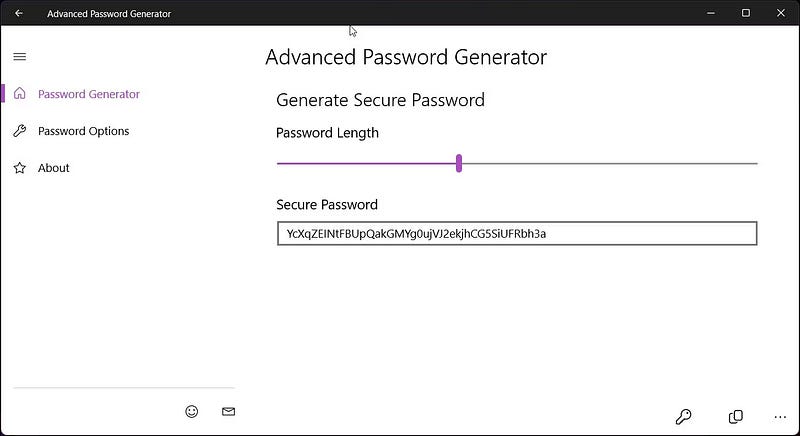
يُعد Advanced Password Generator تطبيق أساسي لإنشاء كلمات السر لنظام Windows. يتميز بواجهة مستخدم سلسة وسهلة التصفح حيث يُمكنك إنشاء كلمات سر آمنة تتراوح بين سبعة و 100 حرف.
انقر فوق رمز المفتاح في الجزء السفلي لإنشاء كلمة سر جديدة. بمجرد إنشائها ، يقوم خيار نسخ كلمة السر بنسخها إلى الحافظة الخاصة بك. يُمكنك أيضًا تخصيص خيارات كلمة السر لتضمين أحرفًا صغيرة أو كبيرة وأرقامًا وأحرفًا خاصة. يُمكنك أيضًا توقيع مجموعة أحرف مُخصصة لإنشاء كلمة سر بمجموعة الأحرف الخاصة بك.
في حين أنَّ Advanced Password Generator ليس بالخيار الذي يُوفر تلك الإعدادات الخيالية ، إلا أنه مجاني للاستخدام وكافي لإنشاء بعض كلمات السر القوية بسرعة. تحقق من Chrome لا يحفظ كلمات المرور الخاصة بك؟ إليك بعض الإصلاحات السريعة لتجربتها.
تنزيل: Advanced Password Generator (مجانًا)
6. NordPass Password Manager
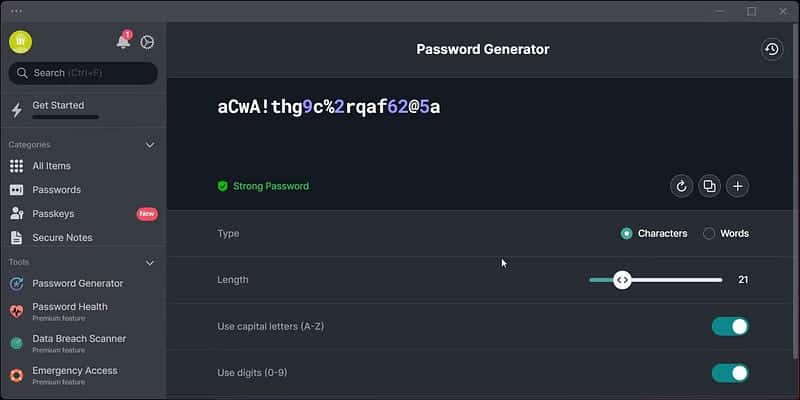
NordPass هو تطبيق لإدارة كلمات السر. على الرغم من كونه أداة مساعدة مُتميزة ، إلا أنه يأتي مع مولد كلمات سر مجاني مع بعض الميزات الإضافية.
بمجرد التثبيت ، قم بتشغيل التطبيق وافتح علامة التبويب Password Generator في الجزء الأيمن. بعد ذلك ، حدد نوع كلمة السر من الأحرف أو الكلمات.
بعد ذلك ، اضبط الطول وقم بتبديل الخيارات لتضمين الأحرف الكبيرة والأرقام والرموز في كلمة السر. انقر فوق أيقونة توليد لإنشاء كلمة السر الجديدة الخاصة بك.
بالإضافة إلى ذلك ، يمكنك حفظ كلمة السر وتعيينها إلى ملف تعريف جديد.
تنزيل: NordPass Password Manager (مجانًا ، مدفوع)
7. Wi-Fi Password Key Generator
إذا كنت بحاجة إلى تغيير كلمة سر Wi-Fi بشكل مُتكرر ولأجهزة مُتعددة ، فإنَّ Wi-Fi Password Key Generator هو خيار جيد. إنه تطبيق خفيفة الحجم لإنشاء كلمات سر ASCII و HEX للمفتاح اللاسلكي.
يُمكنك أيضًا تخصيص نوع الأمان بين WEP و WPA وقوة المفتاح اللاسلكي من ثمانية إلى 24 حرفًا. حدد نوع الأمان وانقر فوق إنشاء لإنشاء كلمة السر الجديدة. تحقق من أفضل تطبيقات إدارة كلمات المرور للـ iPhone الخاص بك.
تنزيل: Wi-Fi Password Key Generator (مجانًا)
أفضل الأدوات لإنشاء كلمات سر قوية على Windows
تُعتبر مولدات كلمات السر غير المتصلة بالإنترنت أكثر أمانًا من نظيراتها عبر الإنترنت. يُمكنك استخدام هذه الأدوات لإنشاء كلمات سر قوية وفريدة لعناوين البريد الإلكتروني والحسابات البنكية وحسابات الشبكات الاجتماعية دون تكرار كلمات السر. تُتيح لك بعض هذه الأدوات المساعدة أيضًا حفظ كلمة المرور في ملف نصي. يُمكنك الإطلاع الآن على ما هي عمليات التمليح في أمان كلمة المرور وكيف تعمل؟







